
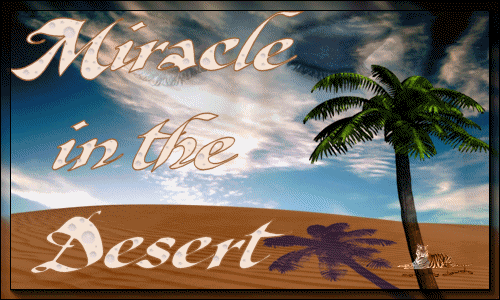
Deze les is geschreven door Claudia © (CGSFDesigns) op 06-02-2011.
Niets uit deze les mag worden gebruikt zonder mijn uitdrukkelijke toestemming.
Deze les is geschreven in PSPX3.
Herken je jou tubes en/of plaatjes, contacteer me en dan zet ik jou naam en/of site hier
op deze pagina.
Laat de namen en het watermerk van de plaatjes en tubes intact en eis ze niet op als de jouwe.
Er gaat heel veel tijd in zitten om te tuben en lessen te schrijven, dus respecteer aub de makers ervan.
Verder wens ik jullie veel plezier bij het maken van de les.
Knuffels van Claudia ;-)))
Wat hebben we nodig voor deze les : CGSFDesigns © 2008-2011

- De Materialen die in het rar-bestand zitten :
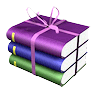
Het gebruikte Filter voor deze les :
- Xenofex 1.0 - Backed Earth : Hier
- Graphics Plus - Cross Shadow : Hier
- FM Tile Tools - Blend Emboss : Hier
- Animatie Shop Hier
Heb je alle benodigdheden in de goede mappen gestoken ?
Filters zijn geļnstalleerd ?
Dan kunnen we nu van start gaan met de les ;0)
1. Open een Nieuwe Afbeelding van 900 x 700 px, transparant.
2. Ga naar je Kleurenpallet en zet je Voorgrondkleur op : #E1A55F 
En zet je Achtergrond op deze kleur : #9A5A1D 
3. Maak van je Voorgrondkleur dit Verloop :
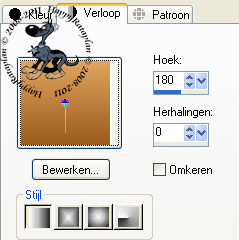
4. Vul je Afbeelding met je Lichte Voorgrondkleur door middel van je Vlakvulling (emmertje).
5. Effecten - Insteekfilters - Xenofex 1.0 - Baked Earth met de voorinstelling : Bed of Gravel :
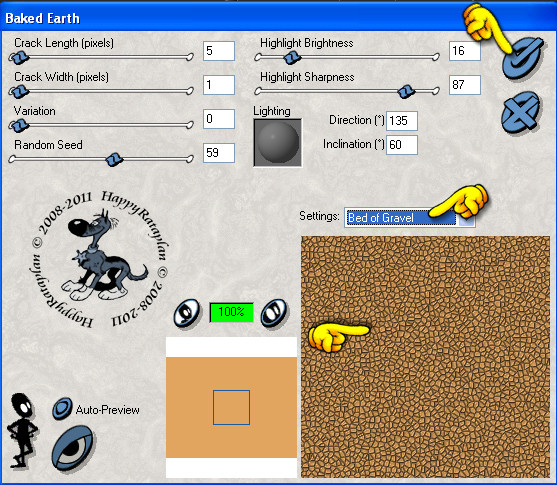
5. Selecties - Alles Selecteren.
6. Selecties - Wijzigen - Inkrimpen met : 10 px.
7. Lagen - Nieuwe Rasterlaag.
8. Vul deze nieuwe laag met je Verloop.
9. Effecten - Insteekfilters - Graphics Plus - Cross Shadow met deze instellingen :
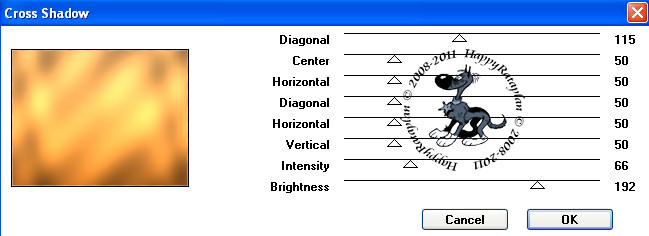
10. Selecties - Wijzigen - Inkrimpen met : 60 px.
11. Effecten - Insteekfilters - Xenofex 1.0 - Baked Earth : met dezelfde instellingen.
12. Selectie - Wijzigen - Inkrimpen met : 10 px.
13. Lagen - Nieuwe Rasterlaag.
14. Vul deze laag met je Donkere Achtergrondkleur.
15. Lagen - Nieuwe Rasterlaag.
16. Open het Plaatje : Woestijn-met-eenzame-Palmboom.
17. Bewerken - Kopiėren.
18. Bewerken - Plakken in Selectie.
19. Ga naar je Lagenpallet en zet de Laagdekking van deze laag op : 60%.
20. Effecten - Insteekfilters - FM Tile Tools - Blend Emboss met deze instellingen :
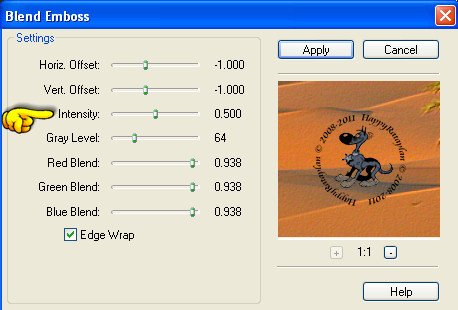
21. Open het Plaatje : Oase-met-selectie.
22. Bewerken - Kopiėren.
23. Bewerken - Plakken als Nieuwe Laag.
24. Activeer nu je Verplaatsingstool en verschuif het water zoals hieronder :

25. Je mag het plaatje met de selectie nu sluiten, die heb je niet meer nodig ;0)
26. Terug naar je werkje.
Selecties - Omkeren.
27. Klik nu op de DELETE toets van je toetsenbord.
28. Selecties - Niets Selecteren.
29. Lagen - Nieuwe Rasterlaag en plaats hierop jou watermerkje.
Zet die wel niet in het water neer ;0)
30. Ga naar je Lagenpallet en sluit daar de laag met het water (=Raster 5),
door op het oogje te klikken en maak de onderste laag de actieve laag door
er 1 keer op te klikken.
31. Lagen - Samenvoegen - Zichtbare Lagen Samenvoegen.
32. Je mag nu de waterlaag terug openen in je Lagenpallet en zorg dat deze de
actieve laag is.
33. Activeer je Selectiegereedschap - Uit Vrije hand (lasso), Doezelen en Tolerantie
staan op : 0 en selecteer nu alleen het water gedeelte zoals op het voorbeeld
hieronder. Je kan altijd even inzoomen om beter te zien waar de waterrand zit ;0)

34. Ga naar je Lagenpallet en klik met je rechtermuisknop en kies voor
de optie : Dupliceren.
Doe dit 2 maal zodat je in totaal 3 lagen hebt van het water.
De Selectie blijft intact !!!
35. Sluit nu de bovenste 2 lagen van het water (in je lagenpallet) en activeer
de onderste van de 3.
36. Effecten - Insteekfilters - Xenofex 1.0 - Shower Door en neem de voorinstelling : Fuzzed Out
met deze instellingen :
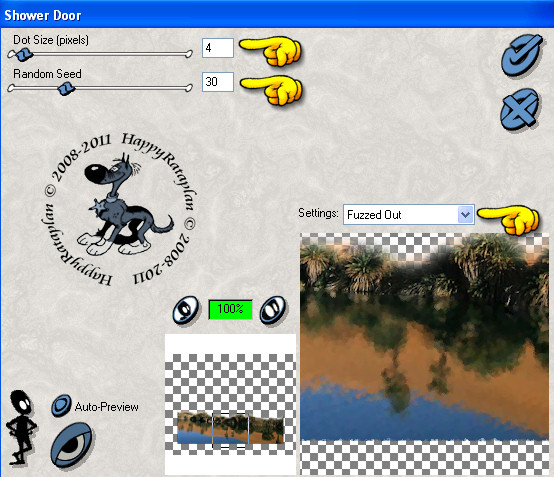
37. Sluit deze laag en activeer en open de laag erboven (=Kopie van Raster 5).
38. Herhaal het Xenofex filter maar zet Random Seed nu op : 50.
39. Sluit deze laag en activeer en open de bovenste laag van de 3 water lagen.
(= Kopie (2) van Raster 5)
40. Herhaal het Xenofex filter maar zet Random Seed nu op : 70.
41. Selecties - Niets Selecteren.
42. Je bovenste laag is de actieve laag, als dit niet zo is, maak die dan even actief ;0)
43. Open de tube : cal-guis-beautygold-8112008.
44. Bewerken - Kopiėren.
45. Bewerken - Plakken als Nieuwe Laag.
46. Effecten - Afbeeldingseffecten - Verschuiving met deze instellingen :
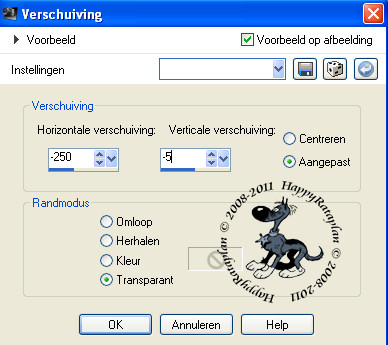
47. Effecten - 3D Effecten - Slagschaduw met deze instellingen :
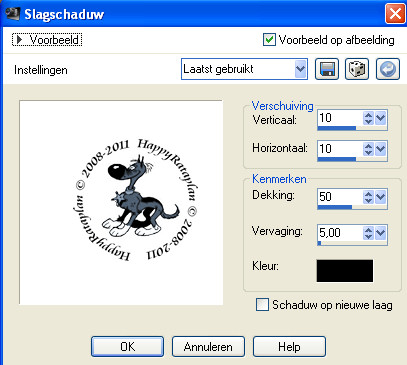
48. Ga naar je Lagenpallet en activeer daar de Onderste Laag.
49. Effecten - Belichtingseffecten - Zonnestraal met deze instellingen :
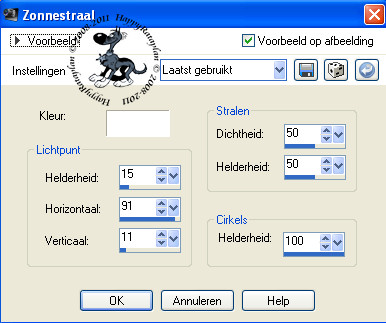
50. Open de tube : mds10656 Clouds Foto by MDS.
51. Bewerken - Kopiėren.
52. Bewerken - Plakken als Nieuwe Laag.
53. Effecten - Afbeeldingseffecten - Verschuiving met deze instellingen :
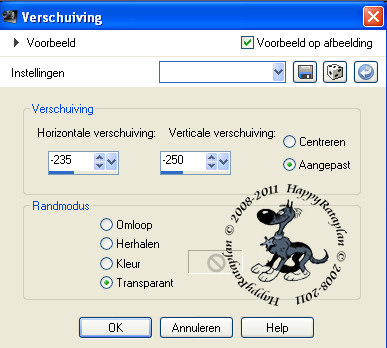
54. Lagen - Samenvoegen - Omlaag Samenvoegen.
55. Ga naar je Lagenpallet en activeer daar de Onderste Laag en sluit deze lagen :
Kopie van Raster 5 en Kopie (2) van Raster 5. De onderste laag blijft de actieve laag !!!
Zo zou je Lagenpallet er nu moeten uitzien :
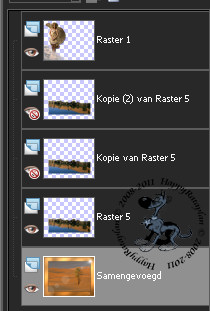
56. Bewerken - Kopiėren speciaal - Samengevoegd Kopiėren.
57. Open nu ANIMATIE SHOP.
58. Bewerken - Plakken - Als nieuwe Animatie.
59. Ga terug naar PSP.
60. Sluit Raster 5 en open Kopie Raster 5,
de onderste laag blijft nog steeds de actieve.
61. Bewerken - Kopiėren speciaal - Samengevoegd Kopiėren.
62. Ga terug naar AS.
63. Bewerken - Plakken - Na actieve frame.
64. Ga terug naar PSP.
65. Sluit nu de laag Kopie van Raster 5 en open Kopie (2) van Raster 5.
Nog steeds is de onderste laag de actieve laag !!!
66. Bewerken - Kopiėren speciaal - Samengevoegd Kopiėren.
67. Ga terug naar AS.
68. Bewerken - Plakken - Na actieve frame.
69. We blijven nu verder werken in AS.
70. Klik met je muis in het 1ste Frame.
71. Bewerken - Alles Selecteren.
72. Animatie - Formaat van animatie wijzigen met deze instellingen :
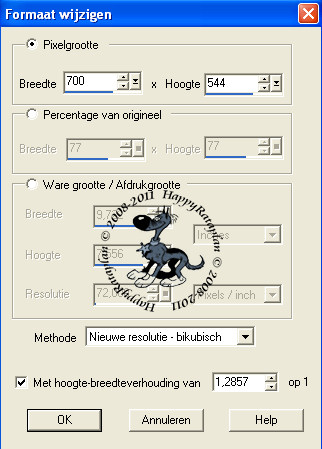
73. Als het goed is staan alle frames nog steeds geselecteerd ;0)
74. Animatie - Eigenschappen voor frame en zet het getal op :

75. Bekijk jou animatie nog even door op de knop "animatie bekijken" te klikken.
76. Is de animatie naar je zin, dan sla je hem nu op als GIF bestand.
Zo, deze les is klaar.
Ik hoop dat je het een leuke les vond ;0)
Knuffels van Claudia ;0)
Hier is nog een voorbeeld van het lesje, getest door Shanna op 07-02-2011.
Dank je wel Shanna voor het testen van deze les ;-)

Al mijn lessen staan geregistreerd bij UTR.